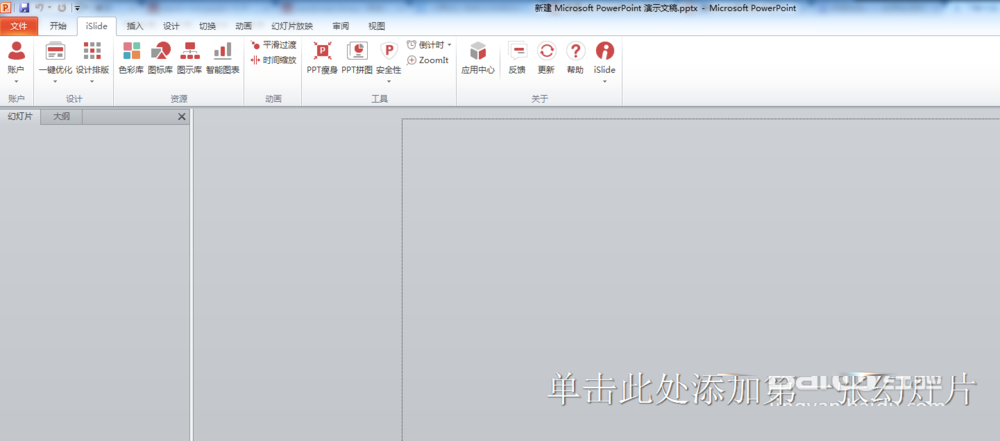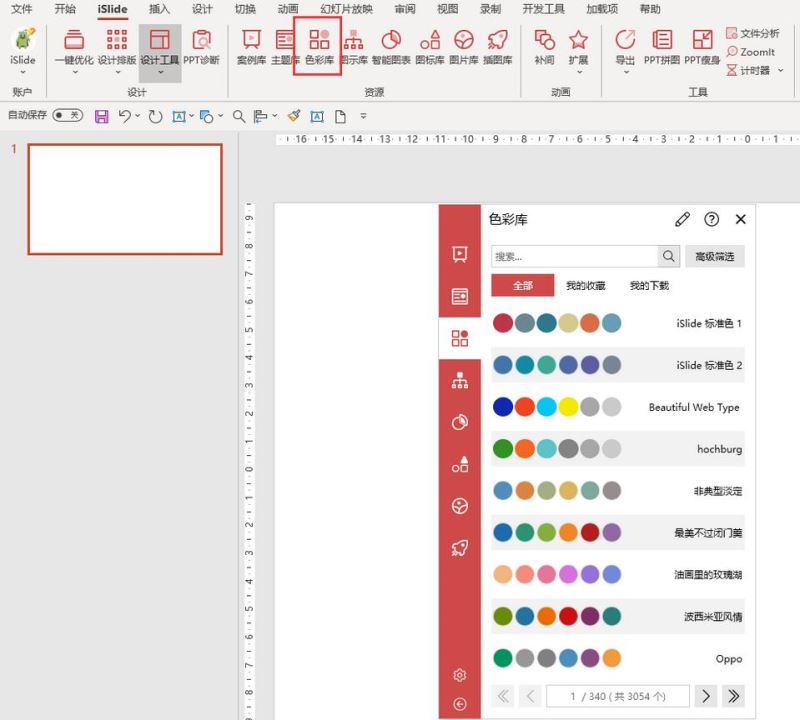如何使用iSlide插件修改设置主题模板?iSlide是一款体积小巧、功能强大的PPT一键插件,内置大量素材、模板、主题库等,各种设计、编辑小工具让图表变得栩栩如生,是使用PPT的得力辅助工具。但是很多用户还不知道如何使用iSlide来设置主题模板,那么怎么设置的主题模板呢?还有不知道的朋友一起和脚本之家小编看看吧!
office下载
iSlide插件下载
iSlide修改主题模板设置的方法:
修改主题中的背景:
1. 在【视图】»【幻灯片母版】中选择封面版式,对背景图及占位符文字进行修改
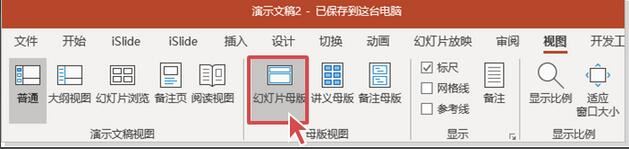
2. 如果主题封面中使用了图片占位符,更换图片和重置方法如下:
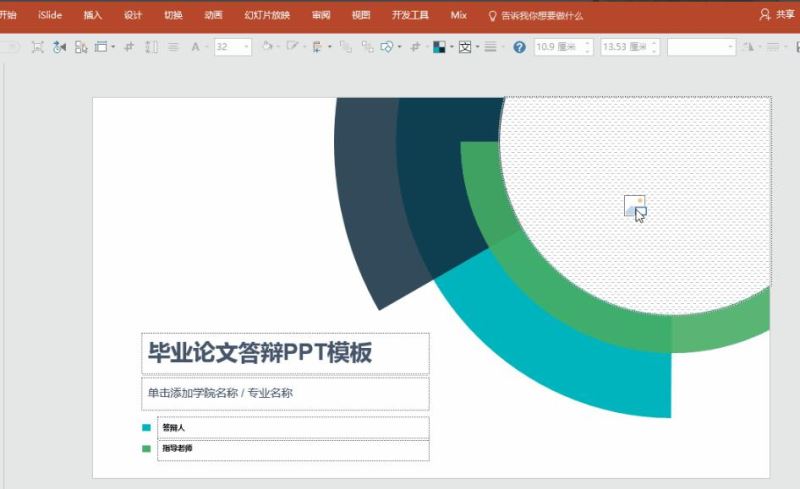
iSlide插件色彩库如何自定义编辑主题色呢?
iSlide插件是大家喜欢使用的powerpoint插件,iSlide插件自带色彩库功能,那么如何使用iSlide色彩库自定义主体色呢?下面一起详细了解下吧
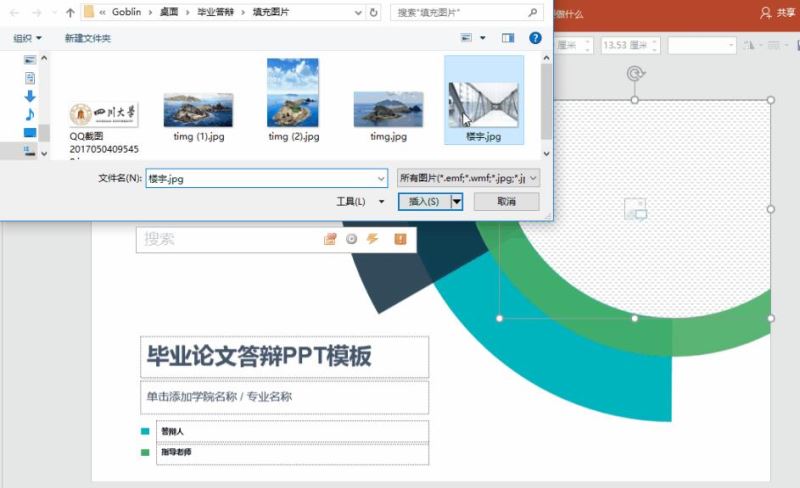
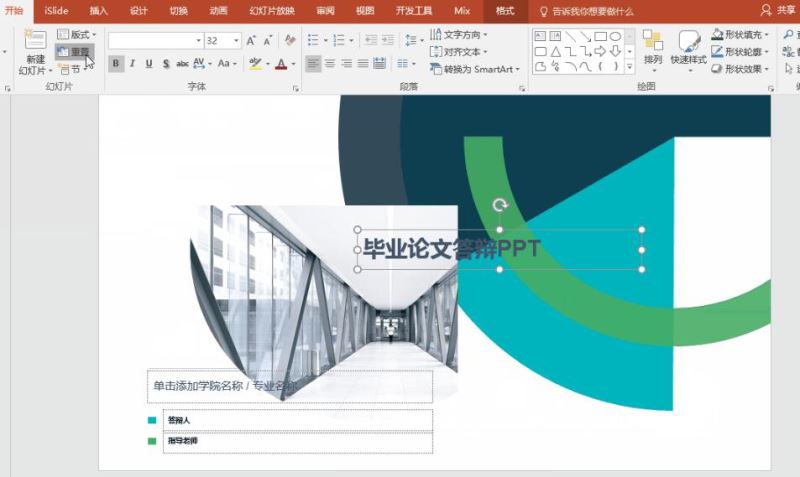
更改版式:
1. 在幻灯片页面鼠标右键,在弹出的命令中选择“版式”,
重新选择目标“版式”可以一键更改
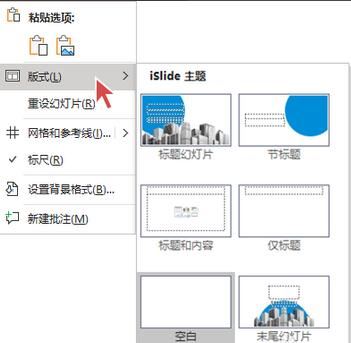
更改主题的页脚:
1. 在 PowerPoint 菜单栏选择【插入】 » 【页眉和页脚】
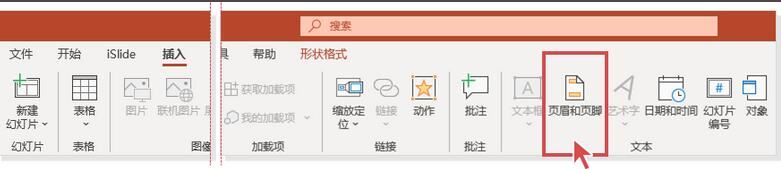
2. 根据需要,可以设置不显示页脚,或更改页脚文字内容
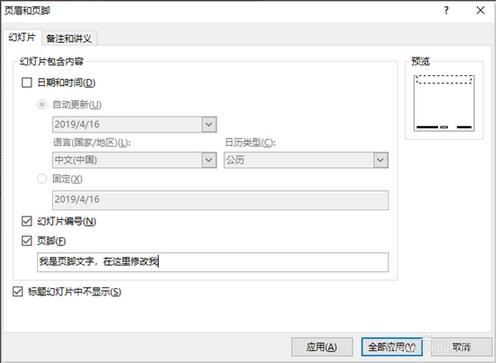
以上就是脚本之家小编给大家分享的使用iSlide修改主题模板的方法步骤了,希望此篇教程能够帮助到你!
iSlide插件如何将PPT瘦身精简
iSlide是一款专业的PowerPoint插件,可以帮助到家很好的操作PowerPoint软件。今天主要给大家介绍如何使用iSlide给PPT精简瘦身